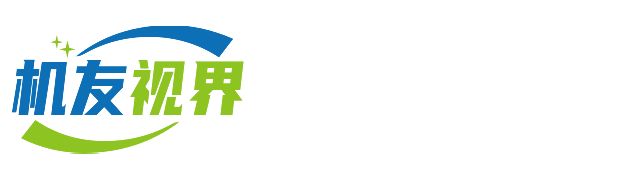dji航拍软件(使用DJI GO,打造航拍微缩景观视频)
相信大家都看过使用移轴镜头偏移光轴后,画面一半清晰两边模糊的效果,看上去非常像微缩景观。虽然我们的飞行器上并没有装配移轴镜头,但是通过后期处理一样可以呈现微缩景观效果。今天夏清就给大家带来一个小教程:使用DJI GO打造航拍微缩景观视频。
下面以DJI GO 4为例,教你如何打造微缩景观:
首先就是要拍摄一个视频,值得注意的是微缩景观效果在斜向下拍摄的时候效果最明显。拍摄完成后,可以使用以下两种方法将视频导入到DJI GO里面:
使用高清原画:在拍摄完之后,把视频从飞行器上同步到手机DJI GO上(连接飞行器相机-回放-下载,仅支持1080P及以下视频)。
使用缓存视频:在拍摄之前设置好视频缓存,直接使用缓存视频进行编辑(打开视频缓存功能:通用设置-录像时进行缓存)。
打开DJI GO在进入飞行器相机之前,点击进入编辑器,在图库-视频里会看到所有的视频。
进入一个视频,点击屏幕下方剪辑按钮,进入剪辑模式。
点击右方剪刀按钮设置视频入点。
拖动时间轴设定所需要的出点后点击对勾或点交叉重新设置视频出入点,完成后点击创建影片。
注意:此时建议多留出位置,后期在编辑器里面也可以精剪视频片段。
生成视频后进入视频剪辑器。
点击视频片段即可进入视频调整,分别可以调节:速度、亮度、对比度、饱和度、移轴。
点击移轴选项,选择线性,左边预览会出现预览,白色部分为模糊部分,可以通过滑动屏幕调节清晰部分位置,两个手指开合调整清晰部分大小。
可以适当增加视频饱和度,在饱和度菜单下拉动滑动条,左边为实时预览图,可以根据场景不同自行调节。同时还可以根据实际需要调节亮度和对比度。
如果飞行速度较慢,可以通过调节速度选项,加快播放速度使移轴效果会更加明显。
注意,如果加快播放速度,视频长度会减短,适当预留视频长度。
完成编辑后点击右下角对勾,回到上一级画面,点击视频片段后面加号增加下一段素材,再做一遍上面的操作给新的视频片段添加移轴效果。点击视频之间的斜杠添加视频片段间的转场效果。
注意:使用交错转场时,请给视频留有足够的转场时间,否则该选项不可选择。
添加配乐,点击左边音符图标,可为视频添加音乐,预设有多种风格音乐供您选择。
最后完成剪辑,点击右上方完成创建视频,创建后可在系统照片里找到导出的视频,也可以直接上传到天空之城进行分享,使用最新版的微信还可以发朋友圈小视频。